Q.仕訳漏れ/仕訳ミス/多重仕訳をチェックする方法
「決算」→「らくらく仕訳監査」では、会計業務の締め時期や決算時期に負担となる仕訳漏れや仕訳ミス、多重仕訳などの仕訳をチェックすることができます。
<操作手順>
1.「決算」→「らくらく仕訳監査」を開きます。
※過去に「らくらく仕訳監査」を実行したことがある場合で、現時点で再監査を行いたい場合は、画面上部の[監査実行]ボタンをクリックします。
2.「監査条件設定」画面にてどの内容を監査するか設定します。
(ア)〔監査項目〕タブで監査期間を設定します。期首から決算までの指定や、特定の月だけの指定も可能です。 監査期間によって、監査する項目が自動的に表示されます。
(イ)監査項目を選択します。画面下に表示される各監査項目の内容を参考の上、監査を行いたい項目の選択欄にチェックを入れます。
(ウ)補助科目や部門ごとに詳しく監査をかけたい場合はチェックをつけます。
a:「補助科目別に詳しく監査する」
以下の監査項目につき、補助科目も監査対象にしたい場合はチェックをつけます。
監査項目:期首残高/毎月仕訳/毎年仕訳/マイナス残高/新規使用科目/残高無変化科目/固定資産仕訳/共通部門残高(個人データのみ)
b:「部門別に詳しく監査する」
以下の監査項目につき、部門も監査対象にしたい場合はチェックをつけます。
監査項目:期首残高/毎月仕訳/毎年仕訳/マイナス残高/新規使用科目/残高無変化科目/固定資産仕訳
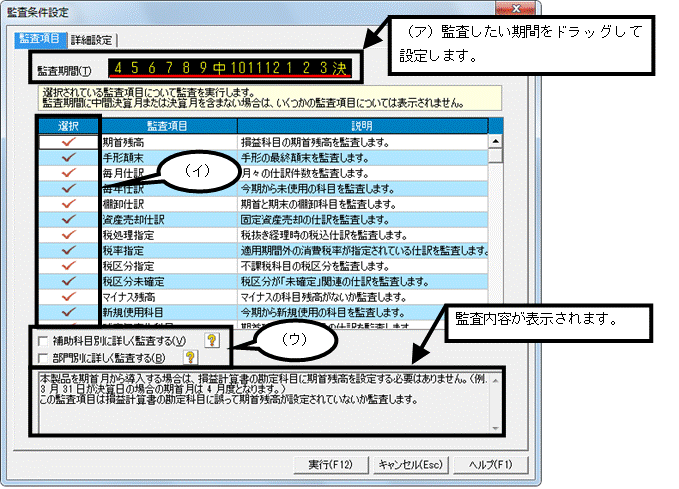
(エ)〔詳細設定〕タブで、監査に使用する棚卸の科目について対応する勘定科目を設定します。
個人データの場合は、「家事消費」や「事業主貸」、「事業主借」の科目についても設定します。
監査不要な「科目種類」があれば、その行をクリックして、[削除]ボタンをクリックすると削除できます。削除後は、表示が〔指定なし〕に変わります。
※通常はこのままでかまいません。
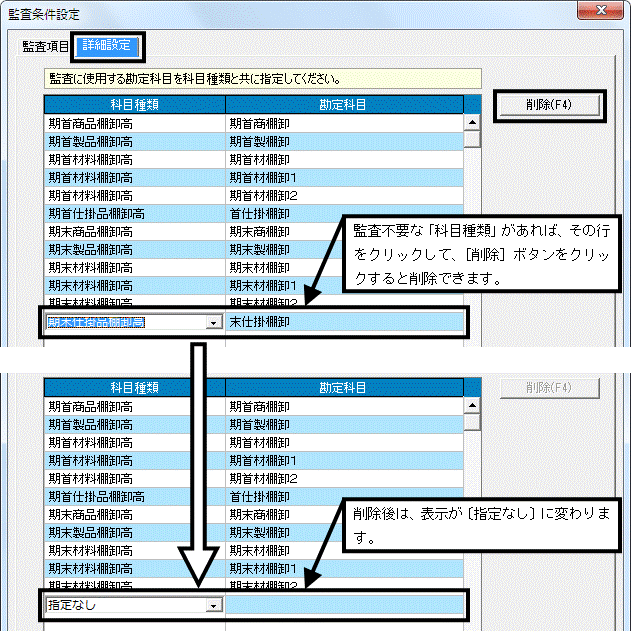
上記のように「期末仕掛品棚卸高」を削除した場合、「期末仕掛品棚卸高」の仕訳入力に漏れがあったとしても監査結果には表示されません。
3.設定後、[実行]ボタンをクリックすると、次の確認メッセージが表示されます。
初めて監査を行う場合は(ア)のメッセージが、既に監査を行っている場合は(イ)のメッセージが表示されます。
どちらも監査を開始する場合は、[はい]をクリックします。
(ア)初めて監査を行う場合

(イ)以前、既に監査を行っている場合
一度行った監査の内容を取り消して監査をやり直します。
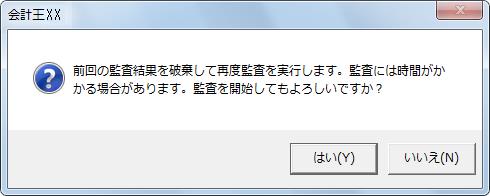
4.監査チェックが開始されます。

5.監査結果が表示されます。
赤字で表示されている内容は「警告」として、黒字で表示されている内容は「参考」として確認していただく内容になります。
監査結果の行をダブルクリックするか、該当行をクリックして太枠で囲われた状態で画面左上の[呼び出し]ボタンをクリックすると、それぞれの確認画面が表示されます。
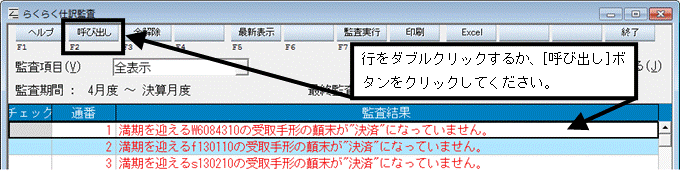
(ア)手形管理の警告、参考事項
監査結果の内容を示す画面が表示されますので、指摘された内容を正しく設定し直してください。
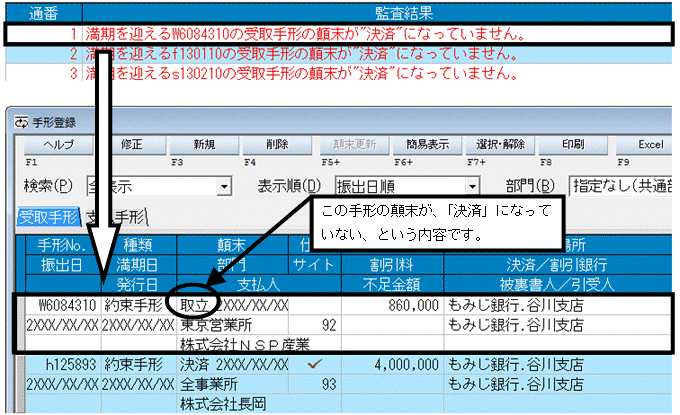
(イ)仕訳について
監査した勘定科目の元帳画面が表示されますので、指摘された勘定科目の仕訳を確認してください。
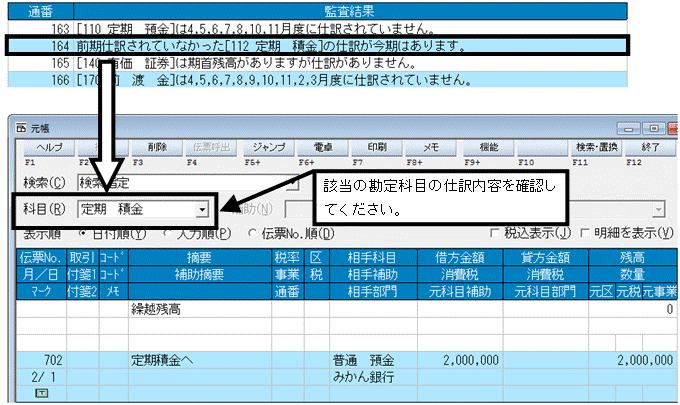
(ウ)仮受消費税・仮払消費税に残高が残っている場合
確認メッセージが表示されますので、[OK]ボタンをクリックします。「振替伝票入力」画面が表示されますので、消費税の相殺仕訳を入力してください。

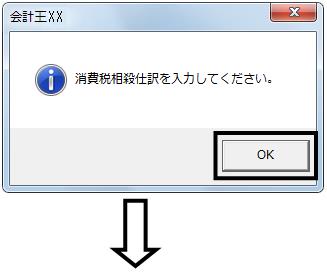

6.監査のチェックが終わりましたら、左のチェック欄にチェックを入れます。

〔チェック済も表示する〕のチェックを外しますと、チェック欄にチェックが付いている内容は表示されません。
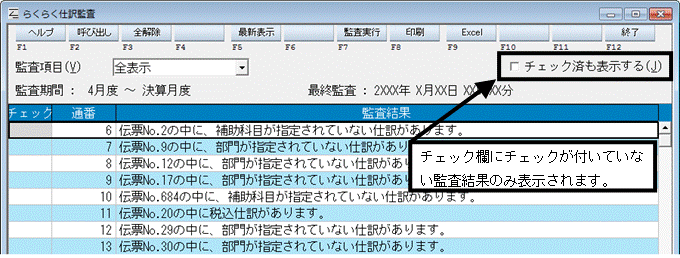
※監査結果の表示内容は必ずしも修正が必要とは限りません。
内容ご確認の上、修正の必要がない場合はそのまま「チェック欄」にチェックを入れてください。
